OSS note implementering er blevet gjort meget lettere siden transaktion SNOTE blev stillet til rådighed, og i de fleste tilfælde er så let som clickig et par knapper. SNOTE udfører mange af opgaverne automatisk og viser dig endda, om noten er gyldig for dit system, uden at du behøver at kontrollere manuelt.
Trin 1-Hent OSS Note til dit SAP-system
det første du skal gøre er at få den nyeste version af noten ind i dit SAP-system. Følg først disse instruktioner for at kontrollere, om noten allerede er hentet .
hvis noten ikke allerede findes, skal du hente den ved hjælp af hentningsikonet med SNOTE. Selvom noten findes, kan du kontrollere, om der er en nyere version ved hjælp af ikonet Hent seneste version. Instruktioner til begge muligheder kan findes her i dokumentationen Hent SAP note.
Trin 2-Kontroller note tekst og gyldighed
før du implementerer dit første behov for at kontrollere, at det er relevant for dig, og det beskrevne problem ligner det problem, du oplever, og er gyldigt for dit system. Kontroller også, om der kræves manuelle ændringer, som SNOTE ikke kan udføre automatisk.
for at gøre dette skal du først vælge noten fra listen, hvis du lige har hentet den, vises noten i det nye afsnit. 
du kan også bruge find-funktionaliteten 
eller notesens funktionalitet 

når du har fundet noten, skal du blot dobbeltklikke på den for at åbne den. Du vil derefter se alle oplysninger om det inklusive den fulde beskrivelse, gyldighed for dit SAP-system, liste over berørte objekter, detaljer om manuelle ændringer osv.osv. 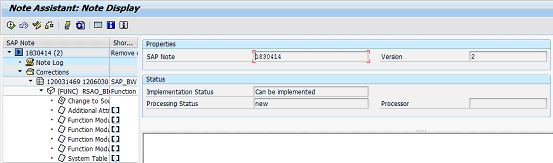
brug lidt tid på at læse disse oplysninger for at sikre, at det er den note, du vil implementere, og at du forstår eventuelle krav til manuel ændring. Sørg også for at kontrollere implementeringsstatus, da dette er den vigtigste info, der skal kontrolleres først, da det fortæller dig, om noten er gyldig for dit system, og om den kan implementeres eller ej (dvs. kan implementeres, kan ikke implementeres osv) 
se implementeringsstatusser for en liste mulige værdier, der kan vises i dette felt.
Trin 3 – Implementer eventuelle manuelle ændringer
hvis der er nogen manuelle ændringer detaljeret på noten, skal du implementere disse først
Trin 4 – Implementer SAP Note via SNOTE
du er nu klar til at implementere noten, for at gøre dette skal du blot trykke på ikonet implement/Udfør og følge instruktionerne, der vises. 
Trin 5-Vigtige noter til SNOTE
875986 Bemærk assistent: vigtige noter til SAP_BASIS op til 702
1668882 Bemærk assistent: Vigtige noter til SAP_BASIS 730,731,740
1860884 Sådan finder du SAP-noten efter hentning med SNOTE
andet eksempel SAP oss noter:
SAP OSS Note 351758
SAP OSS Note 426192
SAP OSS Note 458071
SAP OSS Note 500873
SAP oss Note 512075
